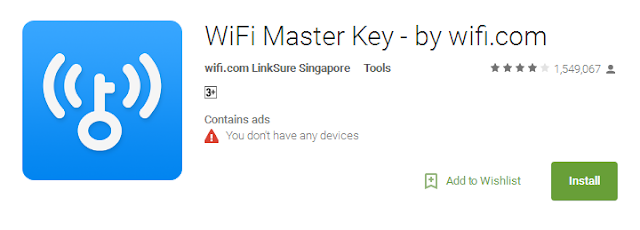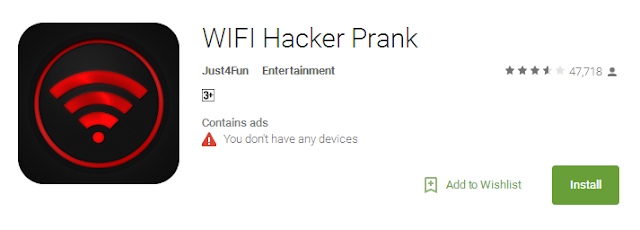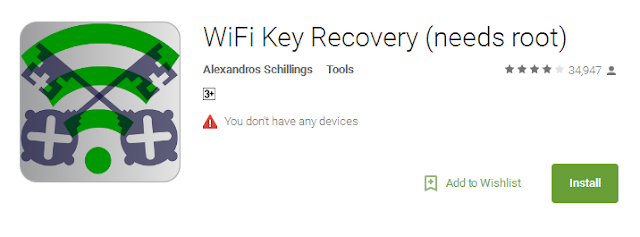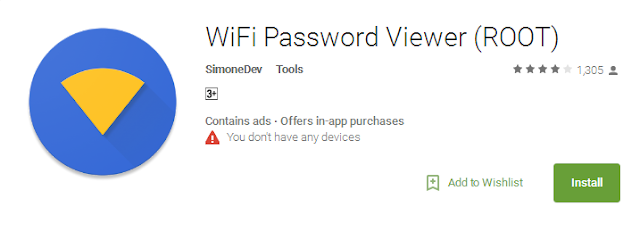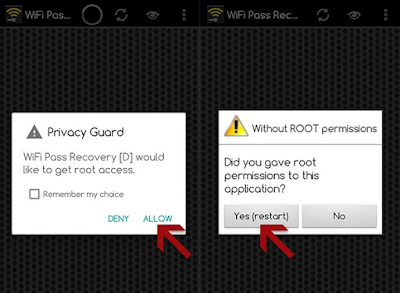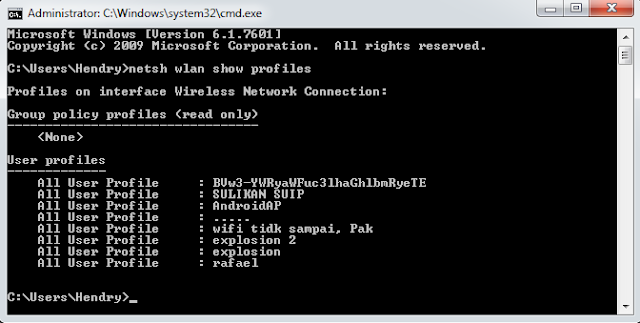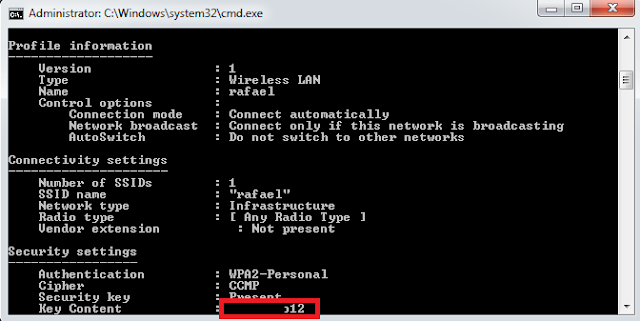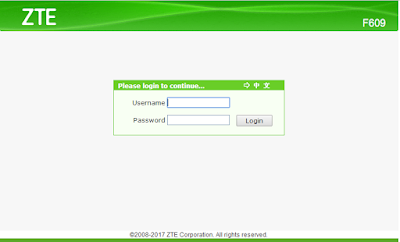Tumeskecil – Internet adalah kebutuhan orang di seluruh dunia. Dengan adanya internet, kegiatan informasi dan komunikasi semakin mudah dilakukan.
Namun, ada berbagai kendala yang dapat menghambatmu mengakses informasi di jaringan internet, yakni kuota.
Untuk mengantisipasi hal ini, solusinya adalah tersambung ke jaringan wifi. Namun, apa jadinya jika kamu sebelumnya tersambung ke jaringan wifi, tiba-tiba koneksi terputus.
Lalu kamu lupa password wifi dengan alasan tidak pernah memasukkan password wifi.
Nah, kali ini saya bakal bagi trik cara mengetahui password wifi. Jangan gunakan trik ini jika kamu sebelumnya menggunakan wifi illegal / tidak izin karena hal ini pasti bakalan merugikan si empunya wifi. Ini caranya
Catatan : Trik di bawah berlaku jika sebelumnya sudah tersambung ke Wifi. Jangan lupa, sebelum menggunakan cara-cara di Bawah, aktifkan Wifi dahulu.
Dengan Smartphone
Menggunakan Aplikasi ES File Explorer
Cara ini berlaku untuk smartphone . Aplikasi ini sebenarnya ditujukan untuk pengelola file di Android Anda. Namun ternyata aplikasi ini jga bisa untuk melihat password Wifi yang pernah terscan di android Anda. Aplikasi ini tidak membutuhkan akses root.
- Pastikan kamu memiliki apikasi ES Filexplorer. Jika belum, klik di sini
- Buka aplikasinya. Pilih Data – Misc – Wifi
- Akan Nampak beberapa folder. Buka folder bernama wpa_supplicant.conf
- Klik file, makan akan muncul semua data wifi yang pernah tersambung pada perangkat smartphone Anda mulai dari SSID sampai Password. Gunakan data tersebut untuk mengakses lagi wifi Anda.
Menggunakan Aplikasi WIFI Master Key
Cara ini berlaku untuk android . Kelebihan aplikasi Android ini tidak membutuhkan akses root untuk memakainya dan juuga mudah sekali digunakan.
- Pastikan Anda sudah memiliki aplikasi WIFI Master Key. Jika belum klik di sini
- Aktifkan fitur Wifi di perangkat Android Anda
- Lalu buka aplikasi. Aplikasi WIFI Master Key akan otomatis menscan password Wifi Anda.
- Setelah proses scan selesai, akan muncul informasi Wifi Anda sekaligus password Wifi Anda.
Menggunakan Aplikasi Android Wifi Hacker Prank
Cara ini berlaku untuk android . Kelebihan aplikasi Android ini tidak membutuhkan akses root .
- Pastikan kamu memiliki aplikasi Wifi Hacker Prank. Jika belum, klik di sini.
- Buka aplikasinya. Klik Wifi yang ingin dilihat data passwordnya
- Setelah terscan, maka password Wifi yang dituju akan tampak.
- Klik OK atau Copy untuk mengcopy password Wifi tersebut.
Menggunakan Aplikasi Android Wifi Key Recovery
Cara ini berlaku untuk android . Untuk mengakses aplikasi ini, Anda harus memiliki akses root.
- Pastikan Anda memiliki aplikasi Wifi Key Recovery. Jika belum, klik di sini
- Buka aplikasinya. Jika muncul popup iklan, tab grant.
- Lalu, aplikasi akan otomatis menscan handphone Anda lalu akan muncul daftar Wifi yang pernah tersambung ke perangkat smartphone android Anda.
- Copy password Wifi yang Anda inginkan.
Menggunakan Aplikasi Android Wifi Password
Cara ini berlaku untuk android . Aplikasi ini membutukan root untuk mengaksesnya.
- Pastikan kamu memiliki aplikasi Wifi Passwords. Jika belum, klik di sini.
- Jika aplikasi ini meminta akses root, maka klik Grant.
- Tunggu sampai aplikasi Wifi Passwords selesai menscan data Wifi pada android Anda.
Menggunakan Aplikasi Android Wifi Password Viewer
Cara ini berlaku untuk android . Aplikasi ini membutuhkan root untuk mengaksesnya.
- Pastikan kamu memiliki aplikasi Wifi Password Viewer. Jika belum, klik di sini.
- Beri akses root pada aplikasi Wifi Password Viewer
- Jika sudah, maka secara otomatis aplikasi ini akan menscan data Wifi pada android kamu. Nanti akan muncul SSID hingga password Wifinya.
Menggunakan Aplikasi Android Free Wifi Password Recovery
Cara ini berlaku untuk android. Aplikasi ini membutuhkan root untuk mengaksesnya.
- Pastikan kamu memiliki aplikasi free Wifi Password Recovery. Jika belum, klik di sini.
- Beri akses root pada aplikasi Wifi Password Recovery dengan pilih Allow pada notifikasi Privacy Guard, dan pilih Yes(Restart) pada notifikasi Without Root Permissions
- Jika sudah, maka secara otomatis aplikasi ini akan menscan data Wifi pada android kamu. Nanti akan muncul SSID hingga password Wifinya. Namun, password wifinya masih kesensor.
- Klik ikon Mata untuk memperlihatkan password Wifi
Dengan PC / Laptop
Menggunakan CMD
Cara ini berlaku untuk PC/Laptop. Di setiap PC/Laptop sudah tersisipkan software CMD di dalamnya. Banyak sekali perintah yang dapat kita lakukan pada software ini, salah satunya untuk membuka informasi Wifi yang pernah tersambung di PC/Laptop Anda.
Buka Run dengan klik tombol Windows+R pada keyboard dan ketik Run , Lalu klik Enter
Lalu, ketik CMD pada Run. Klik OK
Ketik netsh wlan show profiles pada CMD. Klik Enter
Setelah itu, akan muncul data Wifi yang pernah tersambung ke PC/Laptop kita.
Ketikkan netsh wlan show profile name=“nama SSID Wifi” key=clear . Pada nama Wifi* isikan SSID Wifi yang ingin kamu ketahui passwordnya. Contoh netsh wlan show profile name=“rafael” key=clear
Password Wifi akan terlihat pada kolom Security Settings – Key Content
Menggunakan IP addres
Cara ini berlaku untuk PC/laptop . Yang kamu buthkan kali ini adalah kabel LAN
- Hubungkan PC/Laptop Anda pada modem WIFI dengan kabel LAN
- Buka browser Anda
- Buka IP address provider internet modem Wifi Anda, jika menggunakan Speedy atau Indihome, ketikkan 192.168.1.1 pada addres bar
- Login menggunakan username dan password modem Wifi Anda. Biasanya terisi username dan passwordnya berturut – turut admin dan admin, admin dan user, user dan admin, user dan user. Jika salah, Anda dapat menghubungi provider modem Wifi Anda.
- Jika sudah login, cari menu Interface Setup – Wireless. Nanti di sana akan ada kolom password Wifi yang kamu butuhkan